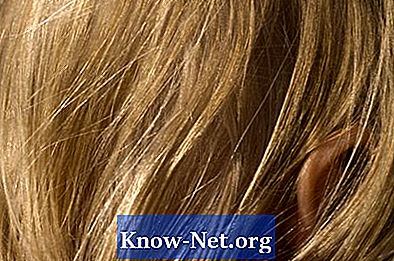Sisältö
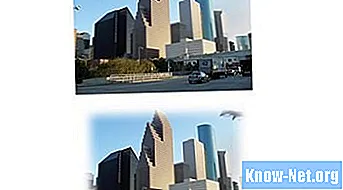
Adobe Photoshopissa olevan Smooth-efektin avulla voit valita kuvan reunat ja pehmentää niitä utuisella vaikutuksella, joka sekoittuu valkoiseen. Tasoitus luo valokuvalle tyylikkään ilmeen. Aikakauslehtien ja muiden julkaisujen ulkoasu käyttää tätä työkalua lopullisten vaikutustensa luomiseen. Yksi parhaista asioista tässä vaikutuksessa on helppous, jolla voit käyttää sitä, joka tarjoaa tyylikkään ilmeen jokapäiväiseen kuvaan. Photoshopissa tasoitus toimii useilla työkaluilla.
Vaihe 1
Avaa Photoshop ja tasoitettava kuva painamalla "Ctrl-O".
Vaihe 2
Valitse ”Lasso” (Lasso) tai “Marquee” (Valintamerkki) -työkalu. Aseta tasoituksen arvo valintapalkkiin, 0 - 250 pikseliä.
Vaihe 3
Tasoita valitsemasi kohde. Käytä "Valitse", "Muokkaa" ja sitten "Sulka". Aseta efektin pikseliarvo ja valitse sitten "OK" -painike.
Vaihe 4
Valitse Tasot-paneelista taso, joka sisältää muokattavan maskin. Määritä maskipaneelilla tasoittamalla pikselimaski vai vektorimaski valitsemalla sopiva painike.
Vaihe 5
Käytä liukusäädintä maskin reunojen tasoittamiseen. Liukusäätimellä voit lisätä tai vähentää reunojen häikäisyä. Mitä enemmän sumentumista sisällytät, sitä sujuvampi kärki ja sen siirtyminen ovat. Tasoittaessasi reunaa, huomaa, että vaikutus tapahtuu reunoista ja ulottuu ulospäin käyttämällä liukusäätimen määrittelemää pikselialuetta.